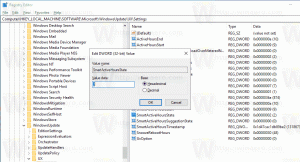Como ocultar unidades do menu Enviar para no Windows 10
O item de menu de contexto "Enviar para" é um comando muito antigo do aplicativo Explorer. Pode ser familiar para todos os usuários do Windows. Hoje, gostaria de compartilhar um truque que permitirá ocultar unidades de rede e removíveis do menu de contexto Enviar para do Explorador de Arquivos do Windows 10.
O menu Enviar para inclui uma lista de unidades removíveis e de rede disponíveis em seu PC. Se você não usar este recurso, poderá desativar os discos rígidos no menu Enviar para. Isso irá acelerar um pouco o menu e torná-lo menos confuso.
Índice.
- Como ocultar compartilhamentos de rede e unidades do menu Enviar para no Windows 10
- Como ocultar compartilhamentos de rede e unidades do menu Enviar para no Windows 10 para todos os usuários
- Oculte temporariamente compartilhamentos de rede e unidades do menu Enviar para no Windows 10
Como ocultar compartilhamentos de rede e unidades do menu Enviar para no Windows 10
- Abrir Editor de registro.
- Vá para a seguinte chave de registro:
HKEY_CURRENT_USER \ Software \ Microsoft \ Windows \ CurrentVersion \ Policies \ Explorer
Gorjeta: Como pular para a chave de registro desejada com um clique.
Se você não tiver essa chave de registro, basta criá-la. - No painel direito, crie um novo valor DWORD de 32 bits denominado NoDrivesInSendToMenu. Defina-o como 1. Nota: Mesmo se você for executando o Windows de 64 bits você ainda deve criar um valor DWORD de 32 bits.
- Feche o Editor do Registro e reinicie o shell do Explorer. Em alguns casos, pode ser necessário reinicie o Windows.
Agora, as unidades serão ocultadas do menu Enviar para para a conta de usuário atual.
Antes:
Se você precisar ocultar unidades removíveis e de rede para todos os usuários, aplique o mesmo ajuste na chave HKEY_LOCAL_MACHINE conforme descrito abaixo.
Como ocultar compartilhamentos de rede e unidades do menu Enviar para no Windows 10 para todos os usuários
- Abrir Editor de registro.
- Vá para a seguinte chave de registro:
HKEY_LOCAL_MACHINE \ Software \ Microsoft \ Windows \ CurrentVersion \ Policies \ Explorer
Gorjeta: Como pular para a chave de registro desejada com um clique.
Se você não tiver essa chave de registro, basta criá-la. - No painel direito, crie um novo valor DWORD chamado NoDrivesInSendToMenu. Defina-o como 1.
- Feche o Editor do Registro e reinicie o shell do Explorer. Em alguns casos, pode ser necessário reinicie o Windows.
Os ajustes mencionados acima são aplicável ao Windows 7 e Windows 8.
Oculte temporariamente compartilhamentos de rede e unidades do menu Enviar para no Windows 10
Há uma mudança no Explorador de Arquivos do Windows 10. Ele não vem com o menu Enviar para estendido.
O File Explorer tinha uma versão estendida do menu Enviar para no Windows 8, Windows 7 e Windows Vista.
Para mostrá-lo, você pode pressionar e segurar o MUDANÇA no teclado, clique com o botão direito do mouse no arquivo de destino e selecione o item "Enviar para" no menu de contexto. Descrevi esse truque anteriormente no seguinte artigo: Como mostrar o menu Enviar para estendido no Explorador de Arquivos.
Com o Windows 10, a Microsoft mudou o comportamento do menu Enviar para. Se você tentar abrir o menu Enviar para estendido usando o truque da tecla SHIFT, o menu ficará ainda mais reduzido. Ele não virá com unidades de rede e removíveis.
O menu Enviar para regular: